ルーター代わりにrakuten hand 4gを使う。
楽天は最大2,980円でデータ通信無制限・・・これを光回線の代わりに使う。
「携帯基地局(4G) → hand(WiFi) → パソコン」と経由してネットに接続する。
筆者宅では、hand(4G)で上下とも20M近辺の速度が出ることがあります。
4Gの携帯用電波をスマホでWiFiに変換するイメージ。
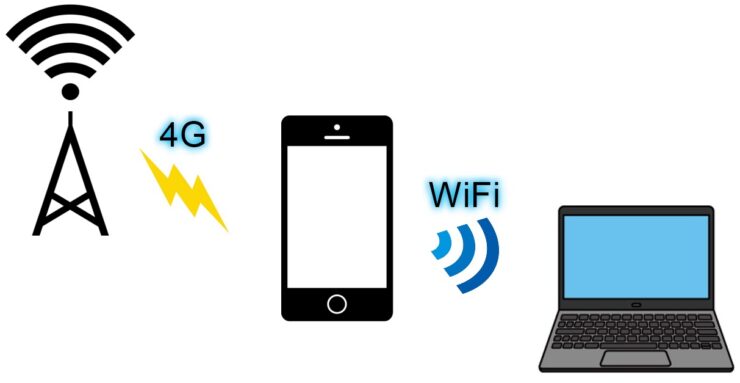
速度
テザリングに使用しているスマホは、初代の楽天Hand(4G通信)。
下りは安定して、20M近辺でYoutubeやNetflixが問題無く見られます。
Gmailのメインページを開くのは少し遅く2秒程かかる。
一般的に下り20M有れば、快適な動画視聴が可能です。
上りは時間帯によって変化が有りますが、余り使わないので特に問題はありません(時間帯によっては、上り1M以下も)。
上り1MでTwitter(X)に4Mbitの画像をアップすると5秒程かかる感じなので、時間帯によっては動画をアップするのは厳しそう。
上りは5Mあれば動画もそれなりにアップ出来ます。
電波状態ですが、スマホの電波強度はアンテナ2本、またスマホからパソコンまでの距離は10mほど。
ちなみに光回線だと下り300M、上り150Mほどです。
スマホ側の設定
設定アプリを開きます。
「ネットワークとインターネット → アクセスポイントとテザリング → WiFiアクセスポイント」と進みます。
- 画面の一番上のスイッチをタップしてON側(右)にします。
- 「アクセスポイントのパスワード」をタップして、パスワードをメモしておきます。
- 「詳細設定 → アクセスポイントを自動的にオフにする」のスイッチをタップしてOFF側(左)にします。
これがON側のままだと、パソコンなどが接続されていない時にテザリングが自動的に終了します。
テザリング中の消費電力は、多くはないですが、継続して使うのであれば充電状態で使うことをお薦めします。
パソコン側の設定
タスクトレイ内のLAN(またはWiFi)接続アイコンをクリックします。
「Rakuten Hand」をクリックして「接続」をクリック。
メモしておいたパスワードを入力します。
以上でテザリングでの接続完了。
続いて速度を測定します。
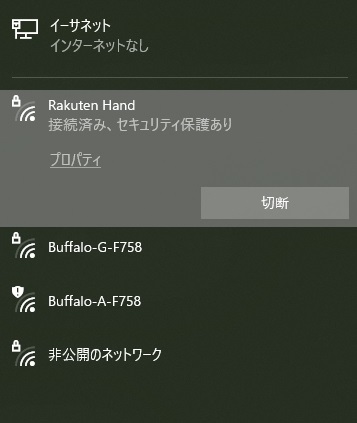
速度測定とまとめ
光回線と繋がっているルーターがある場合は、測定前に電源を切っておいてください。
速度を測定します。こちら
もし200Mとか出たら、なんらかの設定が間違ってます(光回線のルーターと繋がってる可能性あり)。
4G回線経由での測定が上手く行ったら、念のために数日かけてネットへのアクセス状況を確認してください。
特に問題が出なければ、楽天Handでのテザリングで良いんじゃないでしょうか。
光回線の契約をせずに、スマホの使用料金内でパソコンなどが使えます。
速度測定結果を何点かアップしておきます。
測定時の電波強度はアンテナ2本なので、アンテナ3本であればより高速になります。

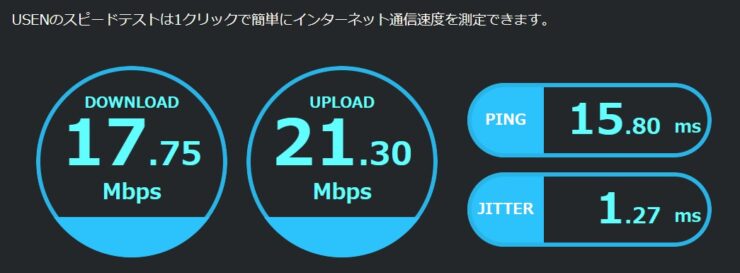
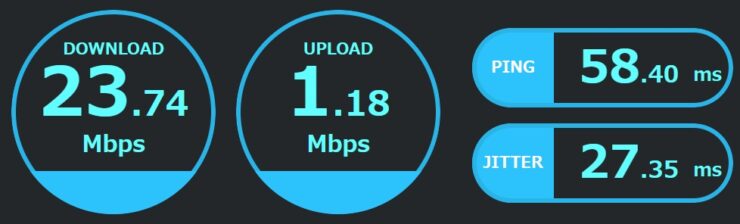
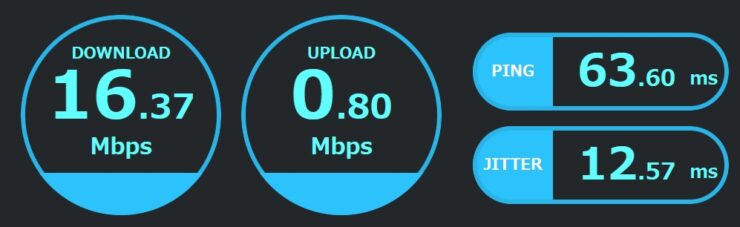
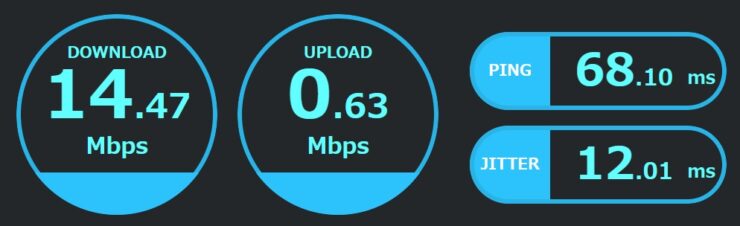
通信費について
楽天モバイルは、一ヶ月に3GBまでが980円、20GB迄が1,980円、それ以上は2,980円。
動画を2時間ほど視聴すると3GBは行くので、楽天モバイルをメインの通信に使うとすれば2,980円/月でしょう(光回線は5千円/月ほど)。
速度的に問題が無く、楽天のスマホ契約をしてるのなら、楽天でのWiFiテザリングはお得だと思われます。

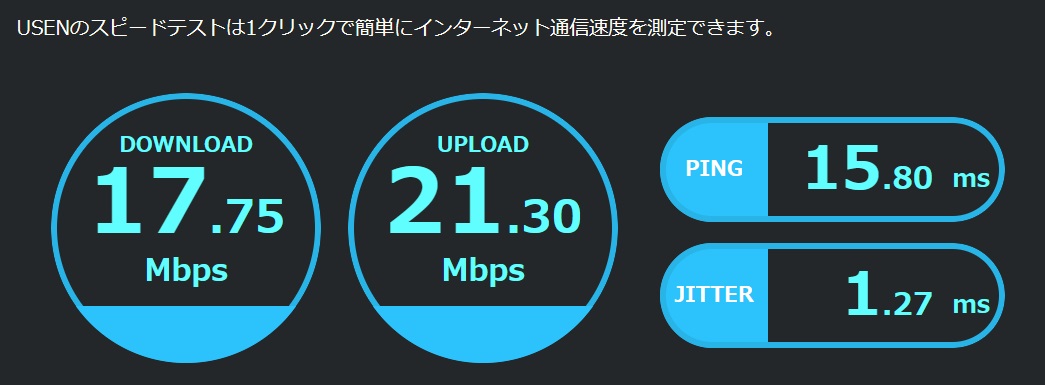
コメント